Facebook memiliki banyak alat yang dapat Anda gunakan untuk mempermudah hidup Anda sebagai pemilik bisnis, pemberi pengaruh, atau pembuat konten. Misalnya, chatbot Facebook dapat menghilangkan sebagian tanggung jawab Anda dan kembangkan pemirsa untuk Anda.
Baru-baru ini Facebook menambahkan alat baru yang dapat membantu Anda berinteraksi dengan pengikut di akun media sosial Anda, khususnya Facebook dan Instagram, yang disebut Meta Business Suite (sebelumnya Facebook Business Suite).
Meta Business Suite dapat membantu Anda menghemat waktu dan tenaga dengan mengatur konten dan menjadwalkannya terlebih dahulu. Artikel ini akan memberi tahu Anda apa itu Meta Business Suite dan cara menggunakannya untuk menjadwalkan postingan dan cerita Instagram Anda guna mempermudah pengelolaan media sosial Anda.
Apa itu Meta Business Suite?
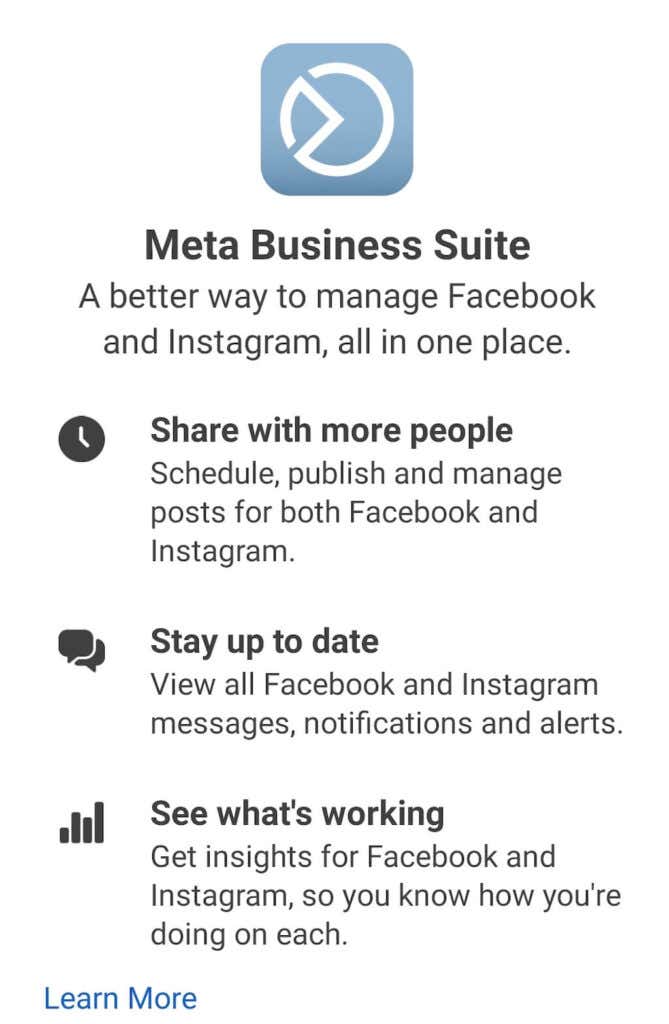
Jika Anda bingung dengan namanya, perusahaan Facebook baru-baru ini mengubah namanya menjadi Meta, sehingga Facebook Business Suite menjadi Meta Business Suite. Namun, produknya tetap sama. Meta Business Suite adalah alat yang dapat digunakan siapa saja secara gratis untuk mengelola akun Facebook, Messenger, dan Instagram mereka di satu tempat.
Meta Business Suite hadir dengan fungsionalitas luas. Anda dapat menggunakan Business Suite untuk melihat notifikasi, menjawab pesan, mengelola komentar, serta menjadwalkan postingan dan cerita. Jika Anda menjalankan profil bisnis, Anda juga dapat menggunakan Business Suite untuk mengoptimalkan strategi pemasaran media sosial Anda dengan menjadwalkan iklan untuk ditayangkan pada waktu tertentu.
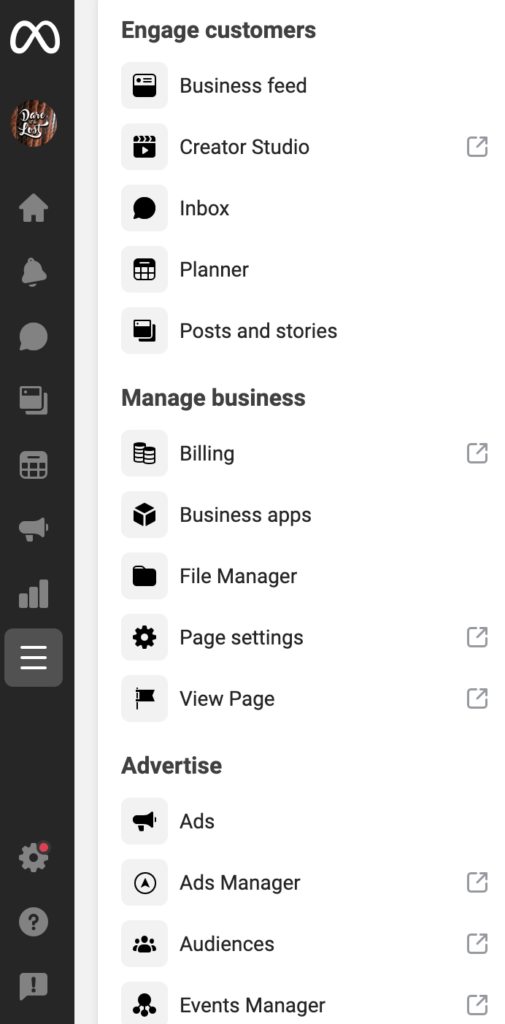
Setelah Anda mulai aktif menggunakan Meta Business Suite, Anda dapat memantau berbagai metrik untuk melihat strategi pemasaran mana yang paling cocok untuk akun bisnis Facebook dan Instagram Anda. Meta Business Suite tersedia di aplikasi desktop dan seluler. Berikut cara menggunakan Business Suite untuk meningkatkan alur kerja Anda di jejaring sosial.
Tautkan Akun Instagram Anda dan Meta Business Suite
Sebelum Anda dapat mulai menggunakan Meta Business Suite untuk menjadwalkan konten Instagram Anda, Anda harus menghubungkannya ke profil Instagram Anda. Anda dapat menggunakan aplikasi seluler dan desktop untuk melakukan itu.
Hubungkan Akun Instagram Anda dan Meta Business Suite di Seluler
Jika Anda belum memilikinya, unduh dan instal aplikasi Meta Business Suite di ponsel cerdas Anda. Sebagai alternatif, Anda dapat menggunakan aplikasi versi browser, dalam hal ini Anda akan menemukan petunjuknya di bagian desktop di bawah..
Bagi yang menggunakan aplikasi Meta Business Suite, berikut cara menautkannya ke akun Instagram Anda.
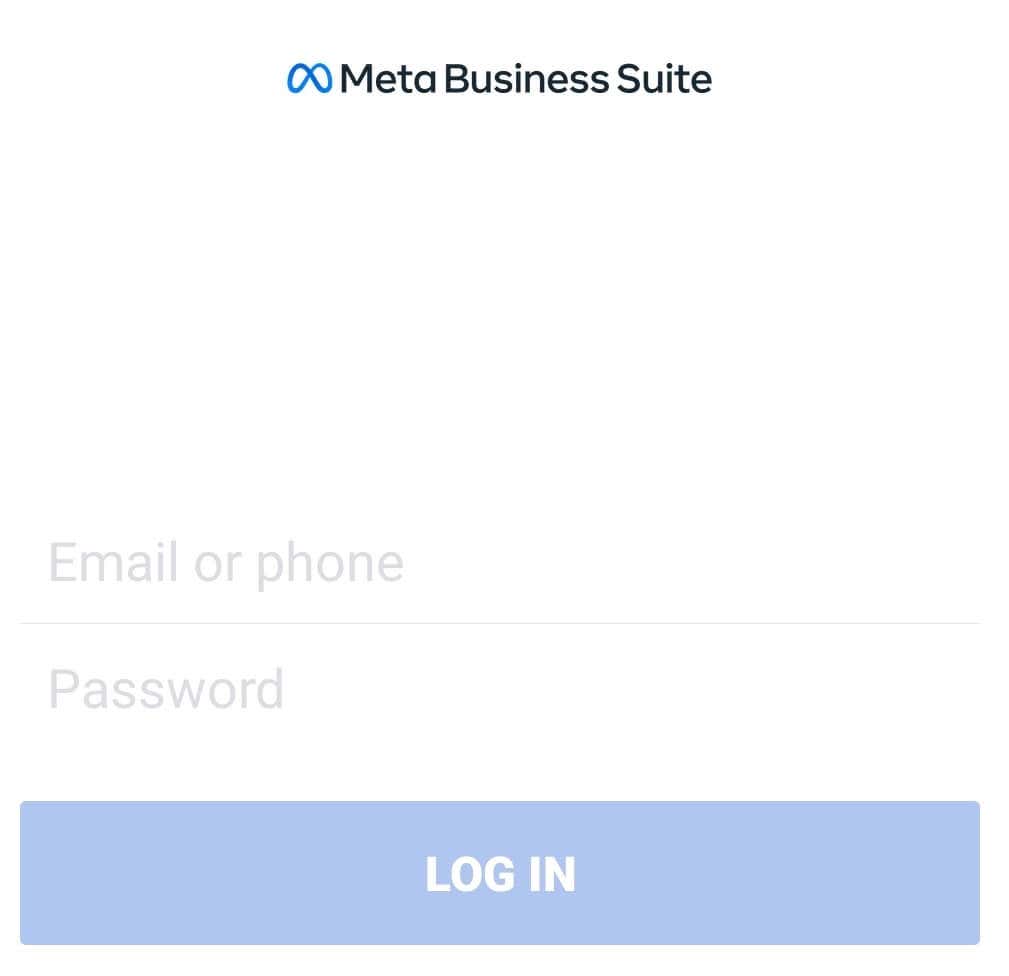
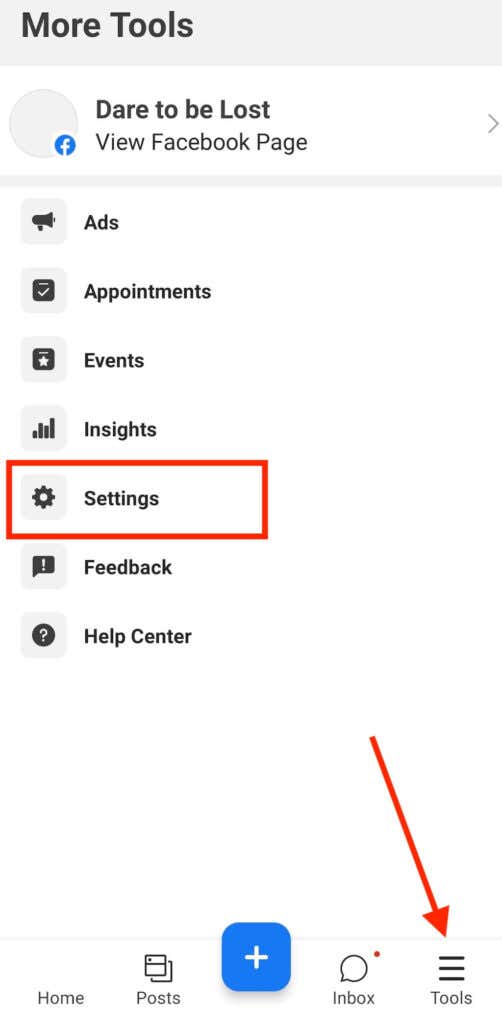
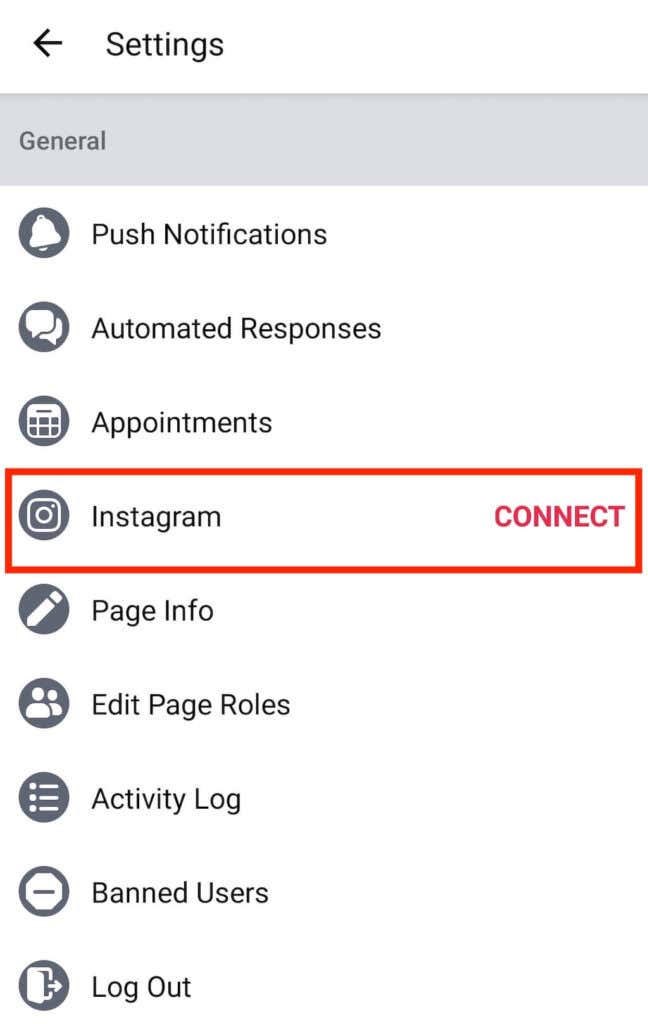
Setelah Anda mengonfirmasi, aplikasi akan meminta Anda untuk masuk ke akun Instagram Anda. Setelah Anda memasukkan detail Anda, akun Instagram Anda akan ditautkan ke Meta Business Suite.
Hubungkan Akun Instagram Anda dan Meta Business Suite di Desktop
Jika Anda lebih suka menggunakan aplikasi desktop, berikut cara menghubungkan akun Instagram Anda ke Meta Business Suite di komputer Anda.
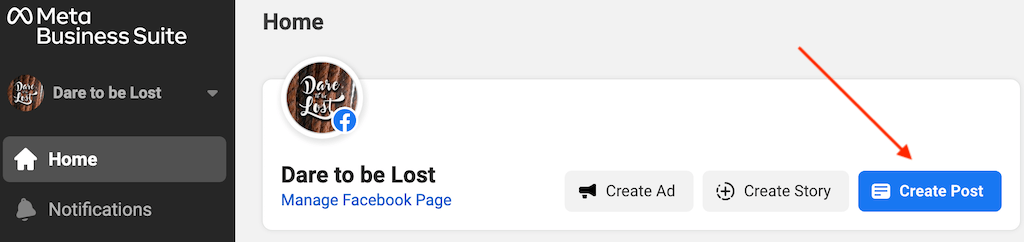
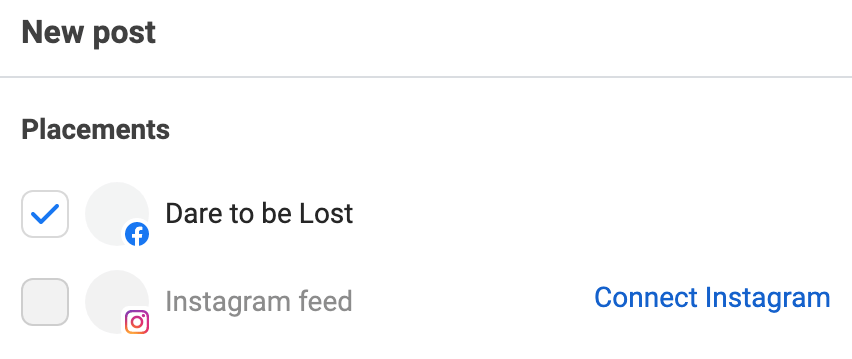
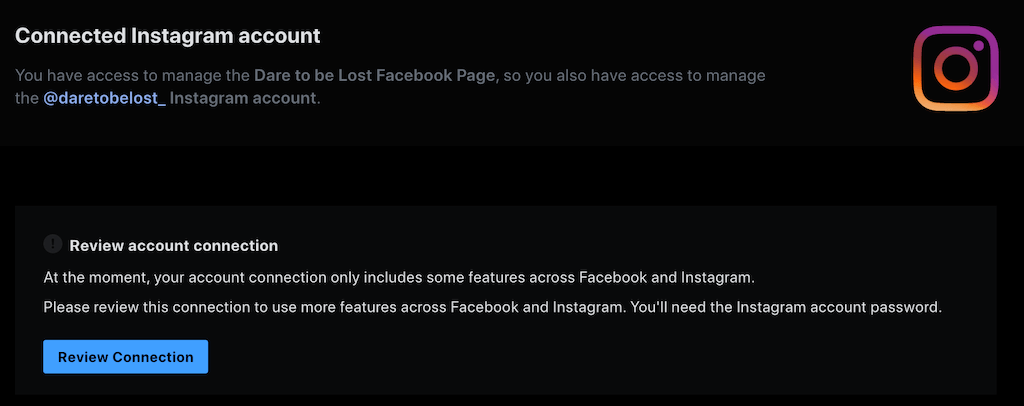
Anda kemudian akan melihat pesan konfirmasi yang menyatakan bahwa halaman Facebook dan akun Instagram Anda telah ditautkan ke Meta Business Suite.
Cara Mengelola Postingan Instagram dengan Meta Business Suite
Meskipun Meta Business Suite menawarkan serangkaian alat yang dapat Anda gunakan untuk pemasaran Instagram, salah satu alat yang paling berguna adalah kemampuan untuk membuat kalender konten dan menjadwalkan konten (postingan dan cerita) sebelumnya. Fitur jadwal tersedia untuk pengguna desktop (Windows & Mac) dan ponsel cerdas (Android & iOS), dan petunjuknya serupa untuk semua platform..
Cara Membuat Postingan Instagram di Meta Business Suite
Untuk membuat postingan Instagram baru dengan Meta Business Suite, ikuti langkah-langkah di bawah ini.
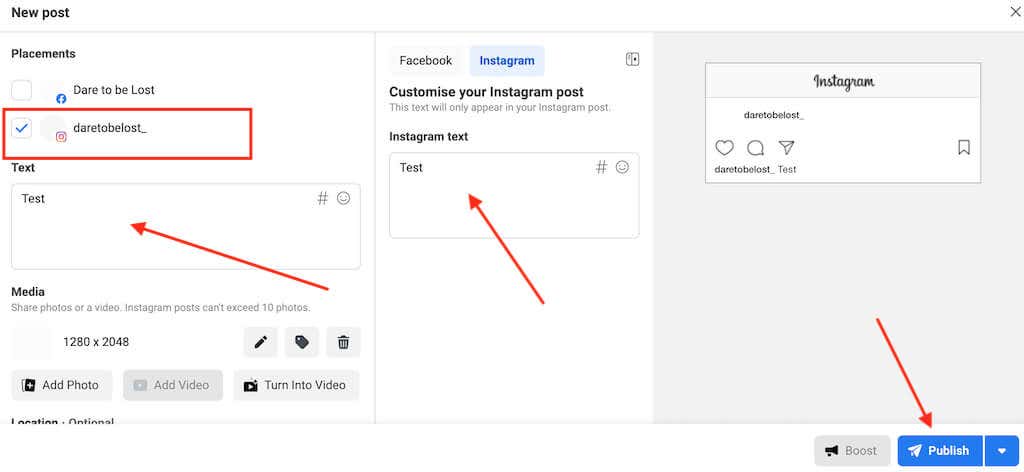
Dari sini, Anda dapat memposting konten secara real-time, menyimpannya sebagai draf, atau memilih untuk menjadwalkannya untuk dipublikasikan nanti. Jika Anda ingin segera mengupload konten, pilih tombol Publikasikan (atau Publikasikan sekarang di perangkat seluler).
Cara Menjadwalkan Postingan Instagram di Meta Business Suite
Jika Anda adalah seorang pemberi pengaruh di Instagram atau berusaha untuk menjadi seorang pemberi pengaruh di Instagram, Anda pasti tahu betapa pentingnya kali posting. Dalam hal ini, Anda mungkin ingin menjadwalkan postingan Anda untuk dipublikasikan nanti daripada langsung mempostingnya.
Untuk menjadwalkan postingan Instagram menggunakan Meta Business Suite, ikuti langkah-langkah di bawah ini.
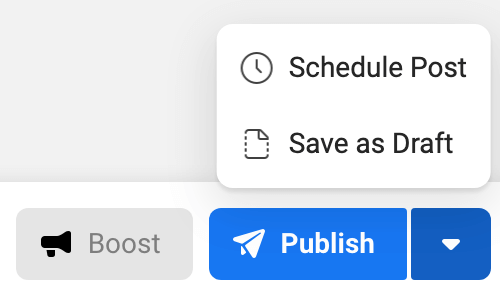
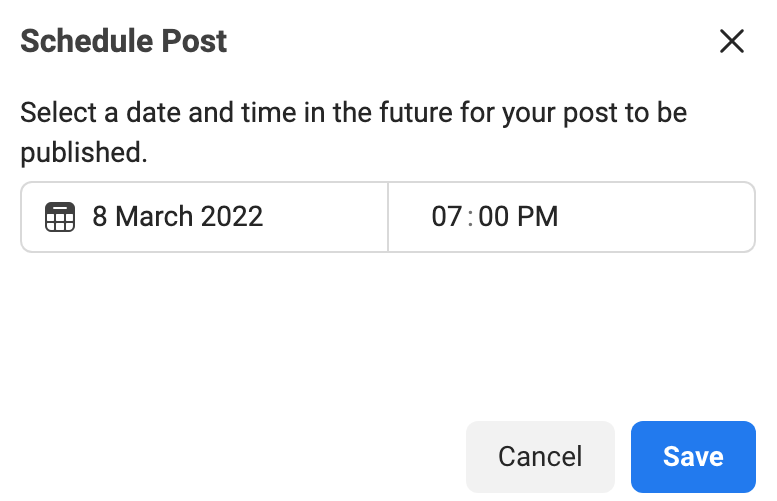
Postingan Anda kemudian akan dipublikasikan pada waktu yang Anda pilih, dan Anda akan menemukannya di feed Instagram Anda.
Jika Anda kemudian ingin menghapus atau menjadwalkan ulang postingan Anda untuk dipublikasikan pada tanggal atau waktu lain, ikuti langkah-langkah di bawah..
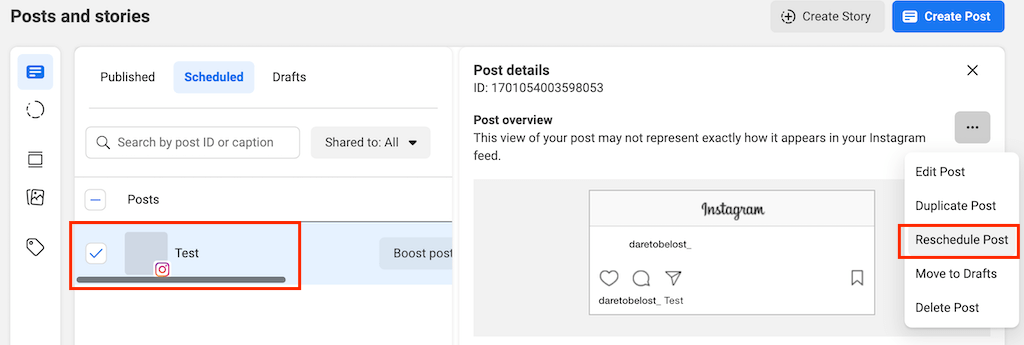
Cara Menjadwalkan Instagram Stories dengan Meta Business Suite
Anda juga dapat menggunakan Meta Business Suite untuk mengelola cerita Instagram Anda. Untuk membuat dan menjadwalkan Instagram Stories di Meta Business Suite, ikuti langkah-langkah di bawah ini.
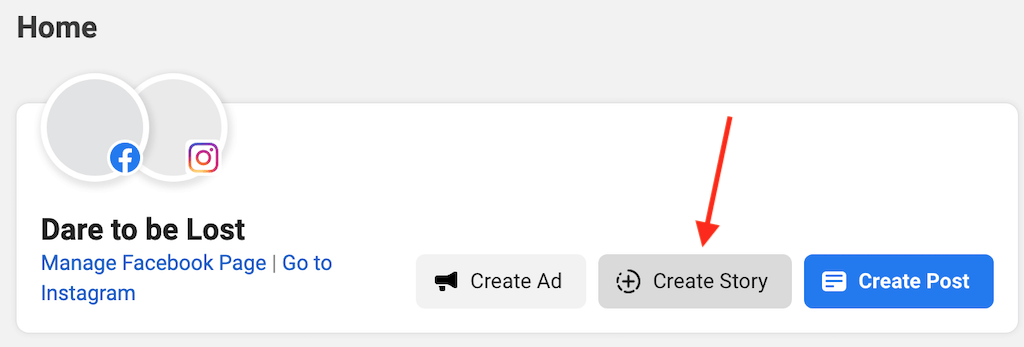
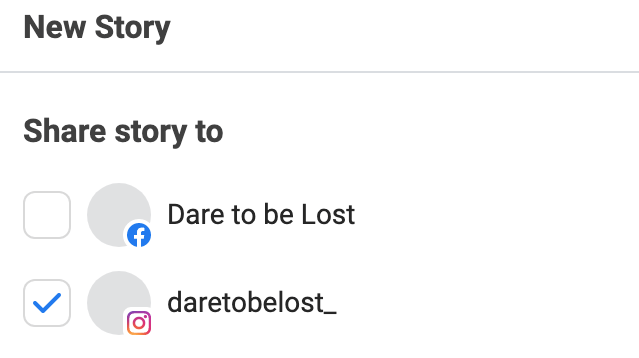
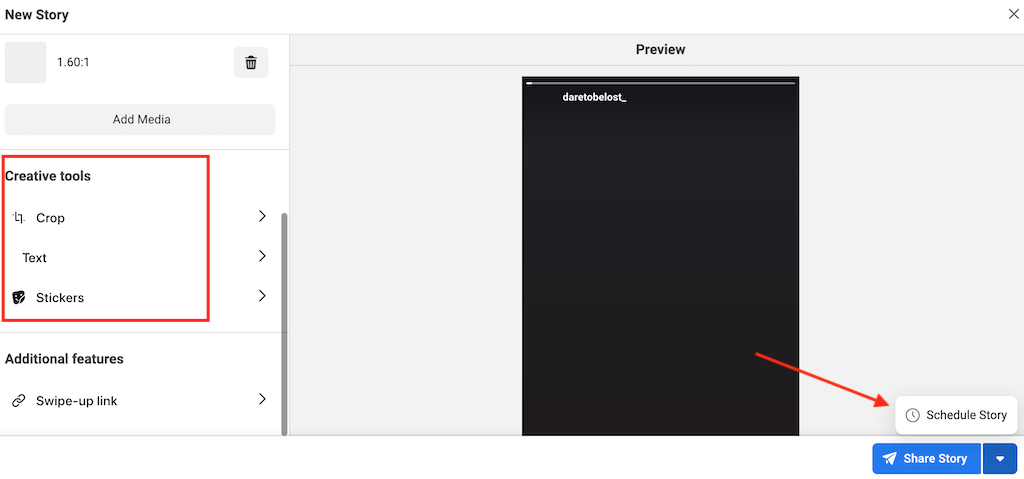
Anda juga dapat menjadwalkan ulang atau menghapus artikel terjadwal nanti, serupa dengan cara Anda melakukannya dengan postingan terjadwal di Business Suite.
Lebih Banyak Alat untuk Menjadwalkan Konten Media Sosial Anda
Meta Business Suite bukan satu-satunya alat yang dapat Anda gunakan untuk penjadwalan media sosial. Ada banyak aplikasi pihak ketiga dan alat penjadwalan Instagram yang dapat Anda gunakan untuk menjadwalkan postingan dan cerita Instagram Anda, seperti Hootsuite, Penyangga, atau Kecambah Sosial.
Sebagian besar penjadwal postingan ini menawarkan lebih banyak fungsi, template, dan kemampuan kreatif dibandingkan Meta Business Suite, sehingga cocok untuk bisnis kecil. Namun, Anda harus memastikan untuk memeriksa harga sebelum berkomitmen menggunakan aplikasi tertentu..
.